Artikel bearbeiten

Kategorie
Kategorie, in welcher der Artikel erstellt wird. Wenn Sie in der Hauptansicht eine Kategorie angewählt haben, wird diese hier vorausgefüllt. Sie können bei Bedarf eine andere Kategorie auswählen, indem Sie auf das Pfeil nach unten Symbol klicken.
Artikel-Nr.
Pflichtfeld
Jeder Artikel erhält eine automatisch generierte Nummer. Die Artikel-Nummer wird grundsätzlich automatisch vergeben, kann aber auch manuell eingetragen werden.
In der Kategorie können Sie eine Laufnummer einstellen, welche für alle Artikel automatisch verwendet wird, die darunter erstellt werden. Wurde in der Kategorie keine Laufnummer festgelegt, so wird eine Standard-Laufnummer verwendet.
![]() Aktualisieren: Mit diesem Button ersetzen Sie den Wert mit der aktuellen Laufnummer.
Aktualisieren: Mit diesem Button ersetzen Sie den Wert mit der aktuellen Laufnummer.
![]() Verwalten: Mit diesem Button können Sie die Laufnummern verwalten.
Verwalten: Mit diesem Button können Sie die Laufnummern verwalten.
Name
Pflichtfeld
Tragen Sie hier die Bezeichnung bzw. den Namen des Artikels ein. Unter diesem wird der Artikel später dann auch angezeigt, z.B. in einem Auftragsdokument. Er kann mehrsprachig eingegeben werden, siehe Übersetzungsfeld.
Beschreibung
Geben Sie hier eine längere Beschreibung des Artikels ein. Sie kann mehrsprachig eingegeben werden, siehe Übersetzungsfeld.
Verkaufspreis
Hier können Sie den Verkaufspreis (Stückpreis) des Artikels eingeben.
Dies ist ein Nettopreis (exkl. Umsatz- / MwSt.). Wählen Sie darunter "Brutto" aus, so gilt er als Bruttopreis.
Letzter Einkaufspreis
Hier können Sie den Einkaufspreis des Artikels eingeben.
Dies ist ein Nettopreis (exkl. Umsatz- / MwSt.). Wählen Sie darunter "Brutto" aus, so gilt er als Bruttopreis.
Dieser Preis wird durch Wareneingänge automatisch aktualisiert (siehe Aufträge).
Einheit
Bezeichnet die Einheit des Artikels, z.B. Meter, Liter, Std., usw.
Sie können hier auch eine eigene Einheit eingeben. Diese steht Ihnen nachher beim Hinzufügen neuer Artikel wieder zur Auswahl.
![]() Verwalten: Mit diesem Button können Sie die Einheiten verwalten.
Verwalten: Mit diesem Button können Sie die Einheiten verwalten.
Währung
Die Währung des Verkaufspreises (standardmässig die Hauptwährung).
Anmerkung: Wenn der Artikel in einem Auftragsdokument verwendet wird, dann gilt die Währung der Rechnung und der Verkaufspreis wird ggf. automatisch umgerechnet (sofern möglich).
![]() Verwalten: Mit diesem Button können Sie die Währungen verwalten (und auch die Hauptwährung ändern).
Verwalten: Mit diesem Button können Sie die Währungen verwalten (und auch die Hauptwährung ändern).
Dies ist ein PRO-Feature (nicht verfügbar in der Gratis-Version).
Lager
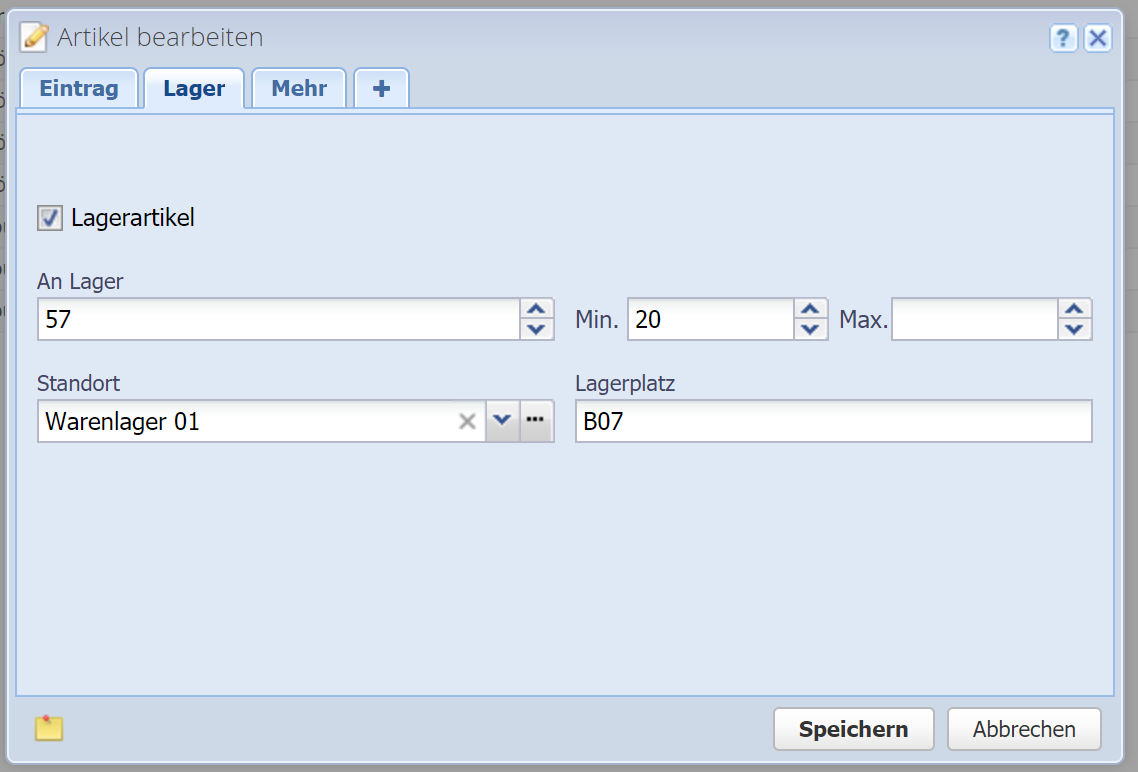
Lagerartikel
Jeden Artikel können Sie optional als Lagerartikel verwalten. Wählen Sie hier die Anzahl Artikel, welche Sie an Lager haben und geben Sie einen Minimal- und Maximalbestand des Artikels ein.
Fällt der Bestand unter die angegebene Anzahl, zeigt CashCtrl den Bestand des Artikels rot an. Sie können ausserdem nach den Artikeln filtern, welche wiederbeschafft werden müssen.
In den Feldern Standort und Lagerplatz können Sie angeben, wo sich der Lagerartikel befindet.
Bilder

Hier können Sie ein oder mehrere Bilder zum Artikel hinzufügen, welche dann jederzeit hier angeschaut oder heruntergeladen werden können. Das erste Bild wird in der Übersichts-Tabelle in der ersten Spalte mit Mouseover als Thumbnail dargestellt. Ausserdem werden die Bilder in Auftragspositionen übernommen, welche auf dem PDF-Dokument dargestellt werden können, indem eine geeignete Dokumentvorlage ("mit Artikel-Bild") gewählt wird.
Hinweis: Bilder sind einfach Anhänge, und werden sowohl hier als auch in den Anhängen dargestellt.
Mehr
![]() Zusatzfelder: Hier können Sie eigene Felder definieren. Siehe Zusatzfelder.
Zusatzfelder: Hier können Sie eigene Felder definieren. Siehe Zusatzfelder.
Dies ist ein PRO-Feature, nicht verfügbar in der Gratis-Version.
![]() Notizen: Hier kann eine beliebige Notiz eingegeben werden.
Notizen: Hier kann eine beliebige Notiz eingegeben werden.
![]() Anhänge: Hier können eine oder mehrere Dateien angehängt werden. Siehe Anhänge.
Anhänge: Hier können eine oder mehrere Dateien angehängt werden. Siehe Anhänge.
